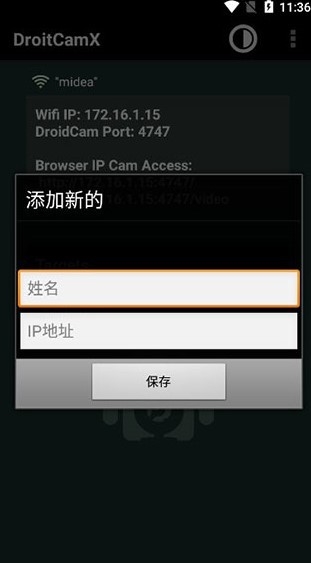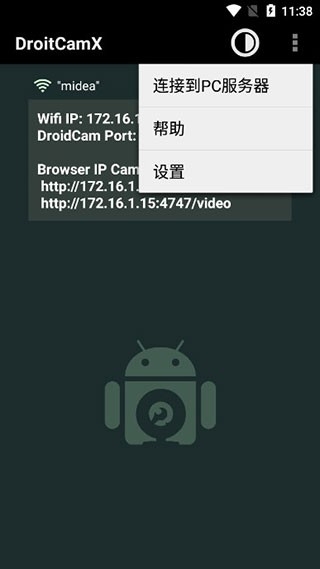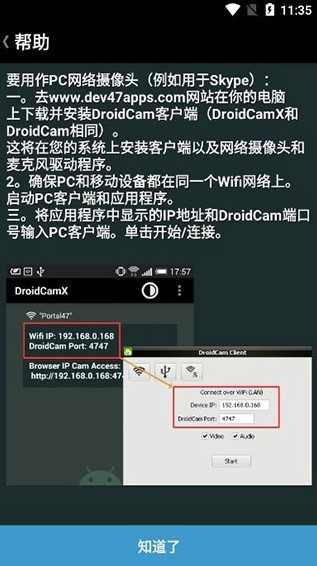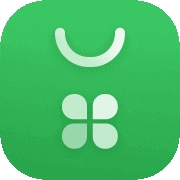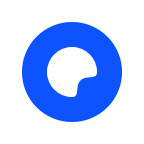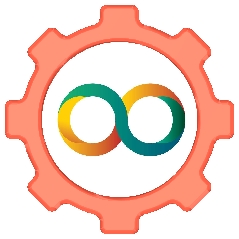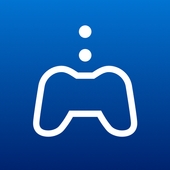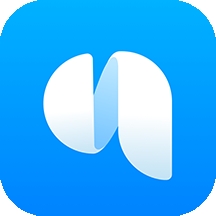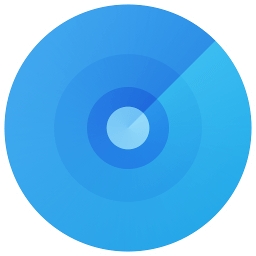相关简介
DroidCamx是一款非常好用的摄像头连接软件。通过有线或者无线局域网的方式将手机与电脑摄像头进行连接,得益于手机灵活摄像、像素高的特性,能够很好的将拍摄画面反馈到电脑上。支持旋转、翻转、调整亮度、添加视频延迟等功能,满足用户的不同需求。欢迎感兴趣的朋友们下载体验。

软件说明
很多人的台式机电脑都没有配备摄像头,想视频聊天时就不方便了。然而,大家手机的摄像头一般都比买到的USB摄像头要清晰得多!其实使用一些软件,可以通过 WiFi将你的 Android手机瞬间变身为电脑可用的无线摄像头!这样,既能够享受手机镜头的高清像素,拍摄时也摆脱了普通USB连接线的约束。DroidCamX正是这样的一款软件,它分为手机端和PC端两部分,都安装好之后让电脑和手机处于同一个局域网内,通过简单的设置让他们俩连接起来之后就能在电脑上使用这个“手机虚拟的摄像头”来进行各种应用了。

软件特色
1、720p/1080p高清视频切换到高清模式。
2、摄像机控制,切换灯光,连续自动对焦,放大/缩小。
3、旋转、翻转和镜像视频,以更好地匹配您的设置。
4、调整亮度、对比度、添加视频延迟和调整音频音量(窗口)。

软件亮点
1、支持各种视频格式和分辨率;
2、支持摄像头LED闪光灯;
3、支持音频;
4、在聊天软件中使用该软件,比如Skype/雅虎/MSN等等;
DroidCamx使用方法
1、下载后分别安装,完成后将已汉化的DroidCamApp.exe复制到安装目录下进行覆盖,然后保证手机和电脑都在同一个无线网络内。
2、手机端运行之,设置什么的基本不用动.正常启动的话,会看到一个IP地址192.168.0.XXX:XXXX,冒号后面四个数字是Port端口。
3、PC端的也运行之,连接方式选“wifi/Lan”,手机IP填冒号前的,[DroidCam端口]填冒号后面的,然后点[连接Connect].
4、顺利的话,[连接Connect]那个按钮一会儿会变成[停止Stop],手机那端可以看到摄像的画面了,这就说明连接成功
不行的话,[连接Connect]那个按钮一直都是[请等待Please wait],然后程序半天没响应,一会儿跳出个对话框跟你说连接失败请检查IP地址和端口什么的。
如果你再三检查都觉得自己没搞错,那就继续点[Connect连接],或者断开wifi重新连接,关闭手机端的程序重新打开什么的,不断地试,总会成功的。
重新打开一次Droidcamx手机客户端,会更换一次IP,个人经验是换了IP就能连上。
5、成功之后,在QQ的视频设置里,选择设备的下拉菜单里就会出现DroidCam,选它,测试的窗口就能看到摄像的画面了。